Добавить несколько фото в историю Инстаграм можно с телефона и компьютера. Загружать изображения нужно через галерею.
Как сразу загрузить до десяти фото в Stories
Истории в Инстагарме позволяют блоггерам удерживать аудиторию и привлекать новую. В течение дня можно добавлять в сторис очень много фотографий и видео.
Если нужно сразу добавить несколько изображений:
Чтобы сделать сторис в Инстаграм из нескольких фотографий, необходимо выбрать способ и следовать инструкциям.
Разделение на части
Самым простым методом добавления 2 и более изображений в сторис является использование галереи. Такой вариант позволяет загрузить разделенные на части фотографии (актуально для панорамного снимка) или сгруппировать до 10 картинок.
Для этого нужно:
- Запустить мобильную версию социальной сети.
- Нажать на иконку с надписью: «Ваша stories».
- Открыть галерею – кликнуть по двойному квадратику.
- Вставить несколько фото в историю Инстаграм (не более 10).
- Нажать «Далее» – применить фильтры.
- Добавить текст и смайлы.
- Кликнуть по иконке «Истории».
Если нужно выложить две фотографии в историю Инстаграма для создания панорамы, рекомендуется установить приложением Panorama for Instagram. Приложение позволяет разрезать снимки на части. После этого их можно добавить в Сторис через галерею.
Слайд-шоу: видео из фотографий
Если нужно в историю Инстаграм добавить 2 фото, можно воспользоваться стандартным способом – через Галерею.
Что делать, если возникает необходимость в публикации 10 и более снимков? В этом случае рекомендуется создать видео из фотографий. Приложением, позволяющим сделать слайд-шоу из снимков является FILMIGO Video Maker.
Чтобы скомпоновать фотографии нужно:
- Запустить FILMIGO V >
- Добавить несколько фото в одну историю Инстаграм из галереи.
- Нажать «Следующий» – выбрать стиль (нижняя панель).
- Добавить музыку – кликнуть «Экспорт».
- Выбрать «Сохранить в галерее».
После этого требуется перейти в Instagram, а затем добавить новую Историю. Выбранный способ позволяет выгрузить несколько видео в Сторис. Таким образом в одном stories может быть более 10 снимков. Единственное, о чем следует помнить – это длина видео (60 секунд).
Коллаж, как способ публикации
Универсальным вариантом, позволяющим в одной истории выложить много фото является создание коллажа.
Сгруппировать изображения можно при помощи приложения:
Чтобы создать коллаж нужно:
- Запустить приложение (Layout).
- Выбрать фотографии – кликнуть по интересующему шаблону.
- Добавить рамку – сохранить изображение.
- Выбрать Instagram – нажать на «Story»,
- Нажать по надписи: «Ваша stories».
Если все сделано правильно фотографии из галереи добавятся автоматически.
Можно ли опубликовать несколько фото с компьютера в Сторис
Инстаграм ориентирован на публикацию фотографий с телефона, поэтому на ПК урезан функционал.
Как с компьютера добавить сразу несколько изображений в Сторис:
- браузер;
- десктопное приложение;
- эмулятор Андроида.
Выложить несколько фото в историю через веб-обозреватель можно только в виде коллажа.
Для этого сначала нужно сгруппировать снимки при помощи графического редактора, а затем:
- Открыть Google Chrome – перейти в Инстаграм.
- Авторизоваться в аккаунте.
- Нажать правой кнопкой мыши и выбрать «Посмотреть исходный код элемента» – активировать «Toggle device».
- Обновить страницу – нажать на фотоаппарат.
- Выбрать коллаж и кликнуть «Открыть».
- Нажать по надписи: «Добавить в сторис».
Загрузка через десктопное приложение осуществляется также, как через смартфон. Программа доступна только для пользователей Windows 10.
Заменой телефона является установка эмулятора bluestacks. Скачать его можно с официального сайта bluestacks.com.
После установки нужно:
- Добавить Google аккаунт.
- Скачать Instagram – запустить приложение и авторизоваться.
- Нажать на аватарку и двойному квадрату.
- Выбрать фотографии – опубликовать.
Если требуется загрузить слайд-шоу, тогда нужно установить эмулятор или десктопное приложение.
Как добавить несколько фото в историю Инстаграм? Мы составили для вас подробную инструкцию – после прочтения статьи у вас не останется вопросов. Активные пользователи Инстаграма знают, что такое stories (или сторис) – специальный раздел, где пользователи делают временные публикации. Они держатся в ленте всего сутки и отправляются в архив. Делать их разрешается в неограниченном количестве, вставляя фотографии, видео или текст.
Как добавить несколько фото в одну историю Инстаграм
К сожалению, выложить большое количество фото в пределах сторис невозможно через официальное приложение Инстаграма. Для этого вам понадобятся другие приложения.
- Flipagram. Попробуйте выложить от двух и больше фотографий, и вы поймете, что каждая фотка становится отдельной сторис. Объединяются они с помощью данного приложения. Скачайте его, выберите все фотографии и настройте время для показа каждой. Имейте в виду, что стандартная длительность сторис – 15 секунд. Flipagram создаст видео, публикующееся через Instagram . Картинки на нём будут сменять друг друга в виде презентации. Наложите стикеры или надписи и публикуйте.

- Pic Collage. Другой способ объединения фото в стори – создание коллажа. В отличие от первого способа, они не сменяют друг друга, а объединяются на одной картинке. Скачайте эту бесплатную программу, выберите фото и соедините их в коллаж. Pic Collage создаст картинку, публикующуюся через приложение Инстаграмма. Украсьте стикерами или надписями и публикуйте.

Сразу из галереи
Сделать из галереи одну историю с несколькими фотографиями нельзя. Зато возможно запостить парочку сторис одновременно. Разберемся, как добавить несколько фото в сторис сразу из галереи. Следуйте инструкции:
- Создайте новую историю и свайпните по экрану снизу вверх. При добавлении фоток из галереи нажмите на значок «Выбрать несколько», как показано картинке.

- Выберите и загрузите два и больше фото. Нажмите «Далее».
- Теперь каждую из фотографий отредактируйте – наложите текст, стикеры, анимацию, теги и прочее. Нажмите поделиться, и в ленте появится много сторис (каждая фотография выкладывается отдельно).
Как выложить несколько фото в Инстаграм в историю
Выкладывать stories с несколькими фото через официальное приложение Инстаграм нельзя, поэтому разберемся, как сделать это через сторонние сервисы.
Flipagram. В приложении объединяются две и больше фотографий. Скачайте его из магазина приложений и установите на смартфон. Теперь выбирайте фотографии и настраивайте время для каждой из них – но имейте в виду, что время самой сторис ограничено пятнадцатью секундами. Сервис создаст видео-файл, где они будут сменять друг друга как в презентации. Здесь же красиво оформите стори – наложите стикеры, текст, гиф-анимацию и прочее.
Pic Collage. Данный способ отличается от предыдущего – создается не видео, где фотографии сменяют друг друга, а коллаж, где они объединены на картинке. Другой способ объединения фоток в историю – создание коллажа. Скачайте его из магазина приложений и установите на смартфон. Теперь выбирайте фотографии и соединяйте их в один коллаж. Украсьте стикерами или надписями и публикуйте.
Как вставить несколько фото в сториз
Разберемся, как добавить несколько фото в сторис. Нажмите на аватарку на странице профиля и сделайте сторис. Свайпните снизу вверх, откройте галерею и нажмите на значок «Выбрать несколько». Выберите фотографии и нажмите «Далее». Украсьте фотки, переключаясь между ними – наложите стикеры, текст, теги, анимацию и проч. Теперь нужно делать выбор – отправить их друзьям или выложить stories. Пользователь может постить неограниченное количество stories.
Если вы не хотите публиковать много сториез в виде фотографий в Инстаграме, а выложить в одной истории сразу несколько фото, то без сторонних приложений вам не обойтись. В самой Инсте сделать такое не получится, но на помощь вам придут различные фото и видео редакторы.
Способ первый: флипаграмма
Флипаграмма — это видео, на котором «листаются» несколько выбранных изображений. Сделать ее можно в приложении Flipagram — просто выберите нужные фото и сформируйте из них одну видеозапись длиной не более 13 секунд (такое ограничение в Инстаграм, больше в сториез все равно не загрузится).

Длительность показа каждой фотографии можно менять. Также можно наложить на видеоролик музыку.

Flipagram сейчас — тоже как бы социальная сеть. Вы можете искать там друзей и отправлять в ленту флипаграммы. Однако помните, чтобы опубликовать ваше видео в историях Инстаграм, вам обязательно сначала нужно будет его сохранить в галерею телефона.

После этого следуйте в Инстаграм, заходите в сториез и выбирайте файлы, которые появились в памяти телефона за последние 24 часа. Можно нажать на значок галереи в левом нижем угу или же провести пальцем вверх по свободной части экрана.


Осталось добавить фильтры, стикеры, место, время, если необходимо, и публиковать свою историю.
Способ второй: картинка-коллаж
Несколько фото в одой истории в Инстаграм можно показать с помощью коллажа. Для его создания воспользуйтесь любым удобным вам приложением, их сейчас очень много: просто наберите в поиске Google Play или App Store «коллаж из фото» и установите понравившееся. Как сделать коллаж для истории Инстаграм, мы рассмотрим на примере приложения Pic Collage.
Необходимо помнить два момента: вам нужен коллаж портретной ориентации (вертикальная картинка то бишь), и результат ваш так же, как и в Flipagram, необходимо будет сначала сохранить в галерею телефона, а потом уже добавить в Инстаграм истории.
В Pic Collage портретную ориентацию я делала в режиме «Свободная форма».

Выбирайте нужный коллаж в соответствии с количеством ваших фото, добавляйте их, меняйте при необходимости рамки и фон, накладывайте стикеры.

И не забудьте сначала сохранить результат в память смартфона.

Только после этого он будет виден в сториез.

А вообще зачем так изощряться? Не проще ли выложить несколько фото как несколько историй? Хотя хозяин — барин, как говорится.
Как добавить несколько фото в историю Инстаграм
В Инстаграм появился новый стикер IMAGE, с помощью которого можно добавить несколько фото или картинок в сторис.
На данный момент, стикер доступен только пользователям iPhone, но в ближайшее время будет доступен и на устройствах с ОС Android. Разбираемся, как работает новый стикер и как его использовать при создании историй.
- Сбор и фильтрация целевой аудитории
- Масслукинг, массфолловинг, масслайкинг
- Отложенный постинг фото, видео и историй
- Рассылка в Директ, автоответчик
Как добавить несколько фото в сторис Инстаграм
Внешний вид нового стикера — это круглый значок с иконкой изображения внутри. Если он у вас уже появился, то вот инструкция по его использованию.
Шаг 1 . Зайдите в редактор историй, сделайте фото/видео или добавьте готовое медиа из галереи — это будет подложка под фотографии, которые мы добавим с помощью нового стикера. Также в качестве фона можно использовать однотонную заливку ( Как сделать однотонный фон в сторис ).
Шаг 2 . Нажмите на значок наклейки в верхней части экрана.
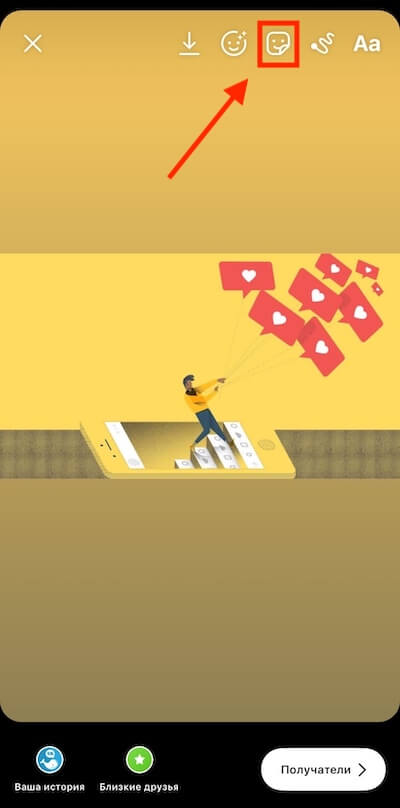
Шаг 3 . На открывшейся панели стикеров, пролистайте вниз и найдите стикер с фото или картинкой внутри, и нажмите на него.
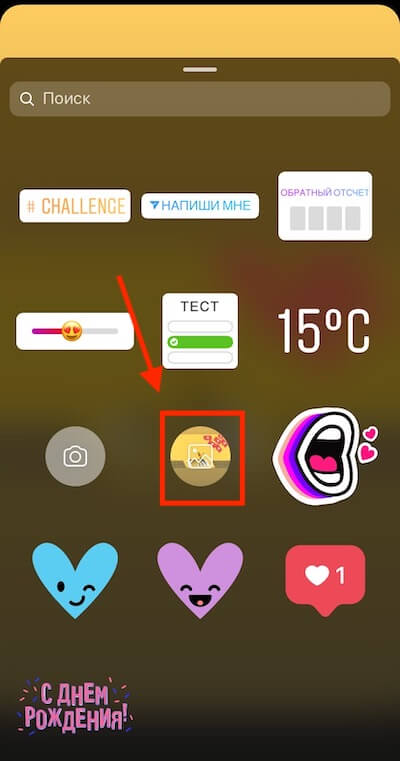
Шаг 4 . Откроется галерея — выбираем фото или картинку, которую мы хотим добавить. После добавления первой картинки, по тому же алгоритму добавляем нужное количество фотографий.
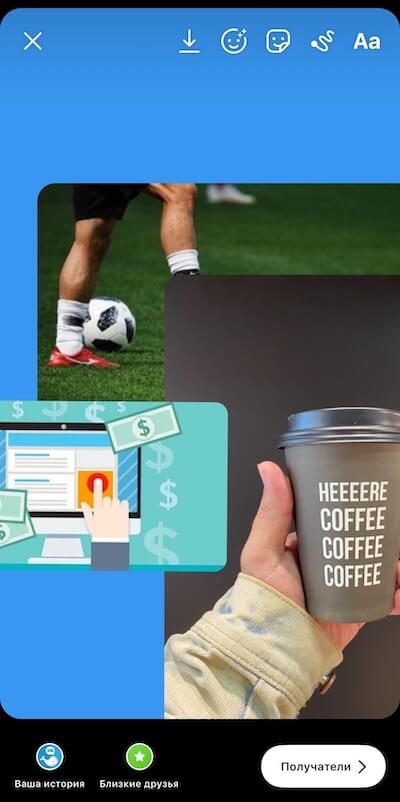
Шаг 5 . Публикуем сторис. Перед публикацией выбираем, с кем мы хотим поделиться историей: отправить кому-то в Директ, со списком близких друзей или со всем подписчиками.
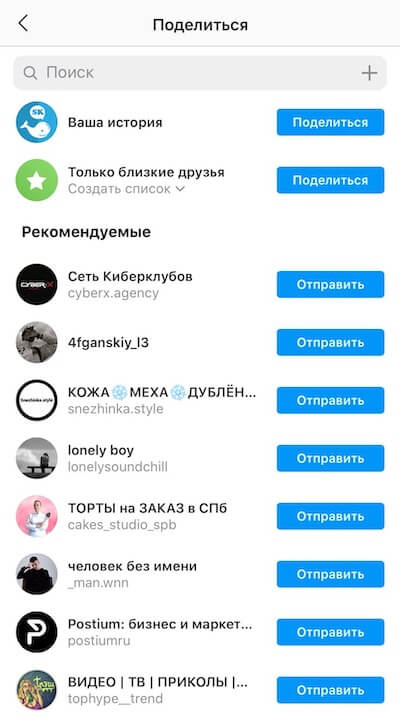
Идеи для сторис с несколькими картинками
Рассмотрим варианты использования нового стикера.
Мини-комикс
Добавьте несколько картинок или фото, которые будут посвящены одной теме. Пронумеруйте их и добавьте текст. Таким же образом можно оформлять небольшие инструкции.
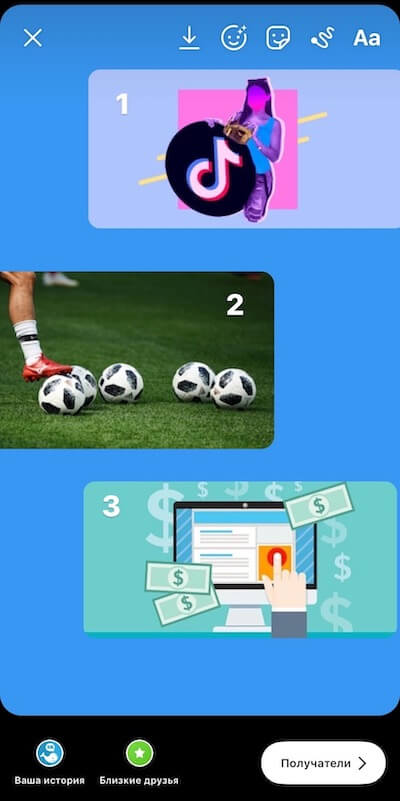
Сделайте необычный коллаж
Создайте коллаж, которые невозможно создать с помощью обычных инструментов. Можно сделать подборку кадров с воспоминаниями, с одного эвента или представить коллектив компании.
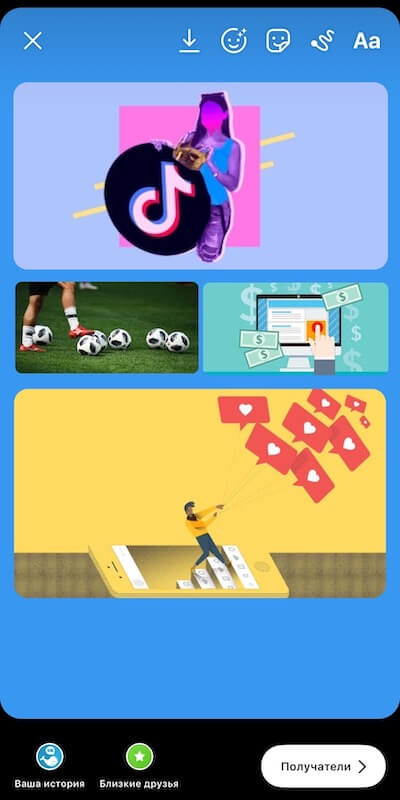
Разделение экрана
С помощью добавленных картинок разделите экран на несколько частей. Поверх каждой картинки можно добавить текст или другие элементы.
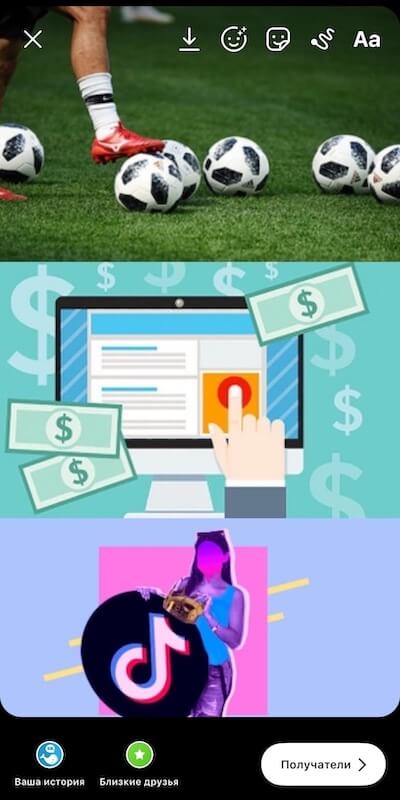
Сделайте голосование с помощью слайдера
В одну колонку добавьте несколько картинок, а в другую эмоджи-слайдер и разверните его на 90 градусов. Добавьте текст и объясните подписчикам, что нужно голосовать с помощью перетягивания слайдера.
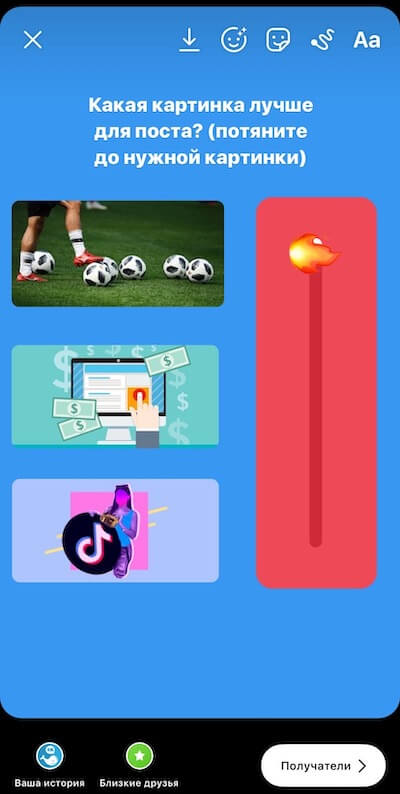
Экспериментируйте
Придумайте и протестируйте свои варианты использования нового стикера. Главный критерий успеха — ответы, реакций и действия в сторис. Отследить их можно, сделав анализ статистики историй .
Заключение
Новый стикер позволит отказаться от использования сторонних приложений и добавлять несколько фото в сторис Инстаграм с помощью стандартного редактора.
Как добавить чужую историю к себе в Инстаграме
Как добавить чужую историю к себе в историю в инстаграм – вопрос, который дает возможность быстро поделиться роликом в ленте или в разделе со сторис. Операция стала доступной после стремительного развития соцсети. Человек имеет право взять понравившийся контент и произвести его репост. В статье вниманию представлены главные методы. Если следовать им, можно автоматически размещать у себя контент, делиться им с иными пользователями.
Как добавить чужую историю в инстаграм: все способы
При использовании методик, в которых пользователь упоминает иных людей, формируется автоматическое уведомление. Над ним присутствует кнопка, которая открывает возможность добавить ролик к себе в ленту.
Правильно выполненные варианты действия приведут к тому, что контент автора появится на дисплее. С ним можно проводить разные манипуляции. Делая контент собственным, можно менять размер, добавлять стикеры. Важно соблюдать такую последовательность:
- Отметка автора;
- Нажатие опции с добавлением;
- Выбор подходящего контента.
После выполнения репоста, имя автора отражается в специальной иконке. Нажав на нее, пользователи перейдут на ролик или фото человека, который разместил контент. Чтобы операция прошла, нужно проследить за тем, чтобы профиль человека был открытым. В противном случае не получится достигнуть цели.
Можно ли сохранить чужую историю в инстаграме?
Ответ на данный вопрос положительный. Чтобы произвести подобную операцию, нет нужды выходить из соцсети. Решая, как добавить чужую историю к себе в инстаграме, достаточно произвести такие мероприятия:
- Переход в соцсеть с видео.
- Выбирается понравившийся.
- Нажимается самолет, что расположен внизу картинки.
- Приложение предложит поделиться и провести добавление.
После операций видео появится в аккаунте. От собственного контента оно будет в специальной отличающейся рамке.
Как выложить чужую историю в инстаграме у себя?
При отсутствии у собственника страницы нет опции, стоит попробовать видео с упомянутым пользователем. Действовать следует так:
- Приятель снимает ролик;
- Отмечает автора через ранее установленный ник;

- Программа присылает уведомление, что человека отметили;
- Адресат активирует прочтение контента;

- Видео оказывается в профиле.
Если операции нет в используемой утилите, нужно провести обновление. Если оно недоступно, придется использовать сторонние утилиты.
Как сохранить чужую историю в инстаграм себе?
Есть много специальных приложений, предназначенных для репоста. Суть работы базируется на сохранении. Напрямую нельзя снять ролик и поделиться контентом. Вот востребованные варианты для телефонов, работающих на ОС Андроид и для айфонов:
- Пользоваться можно сразу после проведения авторизации. Человек касается контента и сохраняет. После этого можно скопировать стори и проводить репост;
- RepostStory for. Можно анонимно изучать ролики, выбирать подписчиков, сделать репост своей сторис;
- Repost and Save. Предоставляется разрешение изучать публикации и делиться ими с приятелями и знакомыми;
- Репостят информационные посты, ранее пересланные в директ. Главным преимуществом считается возможность поддерживать две или три страницы. Обычно это профили, которые находили по именам владельцам страниц.
Перечисленные утилиты отличаются понятным ПО. В них присутствует одна функция – перекачка видео и фото. Добиться положенного результата легко. Нужно провести авторизацию, активировать стрелку и нажать на согласие. Изображения разрешается поместить и проставлять подписи. Стандартный пакет опций предоставляется бесплатно. За дополнительные функции придется платить.
Не менее важным правилом считается использование нового варианта социальной сети. Найти и скачать ее можно у себя в стандартном магазине приложений. Опция появляется после проведенного обновления.
Подводя итоги
Поделиться друг с другом постами в instagram – значит уметь публиковать в аккаунтах чужие записи. При этом необходимо разместить ссылку правообладателя на stories. Это прямое соблюдение законодательства инсты, связанное с правами пользователя. В самой социальной сети нет прямой опции, позволяющей опубликовать и отправить историю, но всегда можно задействовать сторонние приложения.
Истории в Инстаграм: что это такое, каких видов они бывают, как их сделать, выкладывать, удалить или скрыть

Всем привет! Истории в Инстаграм — это очень полезный инструмент, при помощи которого можно не только рассказывать подписчикам о вашей жизни и общаться с ними, но и красиво оформить свой профиль.
Многие игнорируют данную функцию и теряют в охвате и активности, а это не очень приятно, особенно когда страница только развивается и каждый просмотр — потенциальная покупка и новый подписчик.
Сегодня я расскажу вам о том, что такое сторис в Инстаграм, как их выкладывать, удалять и редактировать. Готовы? Тогда приступим.
- Что такое истории в Инстаграме и зачем они нужны
- Виды сторис в Инстаграм и их особенности
- Как создать сторис в Instagram
- Как добавить материалы в сторис
- Настройки
- Возможные проблемы при создании историй
- Как удалить сторис
- Заключение
Что такое истории в Инстаграме и зачем они нужны
Сторис в Инстаграм — это короткие видеоролики или фотографии, которые выкладываются на 24 часа в профиль пользователя и отображаются в ленте подписчиков. Длительность сторис — 15 секунд.
Обычные сторис «живут» всего лишь 24 часа, а потом перемещаются в архив. Впервые эта функция появилась в 2016 году и стала очень актуальной среди пользователей Инстаграм. Благодаря этому ее активно развивают и дорабатывают.
Например, в 2018 год сторис стало возможно архивировать, создавать вечные сторис, добавлять анимированные гифки и менять шрифты.
Истории сегодня — это удобный инструмент как для обычных пользователей, так и для интернет-магазинов или бизнес-страниц. Вот лишь малый перечень того, для чего используются истории в Инстаграм:
- рассказывать пользователям про деятельность магазина;
- показывать короткие видео о повседневных занятиях;
- живые обращения к подписчикам;
- важные уведомления;
- создание меню для бизнес-профилей;
- повышение продаж и лояльности аудитории.
Опытные владельцы используют сторис с умом и получают от них максимальную пользу. Как показывает статистика, взаимодействие с пользователями с помощью сторис в Инстаграм повышает активность до 30%. А это весомый прирост, согласны?
Виды сторис в Инстаграм и их особенности
Истории в Инстаграм бывают обычные и вечные. Первые — это классический формат, который исчезает через 24 часа после публикации. Вечные сторис, или как принято называть «Актуальное» — это архивные истории, которые отображаются под шапкой вашего профиля. Такие сторис используются на бизнес-страницах или там, где нужно донести какую-то информацию, например, прайс, отзывы или каталог продуктов.
Так же Stories могут быть разделены на несколько режимов, каждый из которых имеет свои особенности и используется с разной целью. Сейчас я расскажу о каждом из подвидов, чтобы вы могли ориентироваться, какой именно вам использовать в той или иной ситуации:
- Обычное — это стандартный режим, который позволяет постить и видео, и фотографии в ленте. Если вы просто жмете на кружок, то получится фото, если зажмете его — видео. Длительность — 15 секунд. После создания контента можно накладывать дополнительные элементы, фильтры или эффекты.
- Прямой эфир — это подвид сторис в виде онлайн-трансляций. Вы можете общаться со своими подписчиками вживую, обсуждать с ними что-то или задавать вопросы. Часто используется крупными блогерами и брендами.
- Текст — это режим, при помощи которого можно разместить текстовую информацию. Выбираете фон, цвет текста и шрифт, настраиваете все и публикуете.
- Boomerang — опция, публикующая зацикленный ролик. Как только видеоряд заканчивается, он сразу запускается снова.
- Суперзум — это подвид историй в Инстаграм, который позволяет записывать десятисекундные ролики с постепенным приближением к объекту. Можно добавлять звуковые эффекты.
- Обратная запись — аналог Бумеранга, но с обратным эффектом.
- Свободные руки — позволяет записывать стандартные видеоролики, но с нажатием одной кнопки.
- Библиотека — режим, при котором вы можете публиковать фото и видео прямо со своего телефона. Позволяет делать ролики с помощью стороннего редактора.
Перед тем, как добавить stories вы должны знать некоторые технические особенности. Инстаграм позволяет загружать в истории фотографии с разрешением сторон 9:16, размер картинок должен быть не больше 1080 х 1920 пикселей. Так же, если планируете загружать видео, то помните, размер сторис не должен превышать 2.3 ГБ, минимальное разрешение 720, а доступные форматы MOV, MP4 или GIF.
Как создать сторис в Instagram
Итак, что такое stories я объяснил, какими они бывают, тоже. Требования перечислил. Самое время рассказать о том, как сделать историю и поделиться ею со своими подписчиками.
Для того чтобы создать историю, нужно:
- зайти в ленту приложения Инстаграм;
- в левом верхнем углу нажать на значок с человечком (или аватаркой) и плюсиком;

- выбрать режим сторис;

- нажать на круглую кнопку (которая в центре) и записать историю;
- отредактировать, если хотите наложить текст, стикеры или рисунок;
- выбрать получателей (можно отправить в сообщениях своим подписчикам или поделиться со всеми).

Дождитесь загрузки сторис после чего их смогут посмотреть все пользователи. Перед тем, как выкладывать сторис, убедитесь, что они выглядят так, как вам хочется. Актуально, чтобы не заниматься постоянным редактированием и не путать подписчиков.
Как добавить материалы в сторис
Как я уже рассказывал выше, можно добавлять материалы в истории со своего смартфона. Размер сторис при этом так же ограничивается 15 секундами. Для того чтобы добавить готовое фото или видео, нужно:
- открыть приложение Instagram на своем телефоне;
- перейти в ленту;
- нажать на круглый значок с человеком (или аватаркой) и плюсиком, который находится сверху слева;

- слева внизу находится квадратная кнопка с миниатюрой вашей фотографии, нажмите на нее;
- откроется галерея, где надо выбрать фото, которое пойдет в сторис;

- отредактируйте фотографию так, как вам хочется;
- нажмите кнопку «Получатели»;

- выберите, где будет публиковаться сторис.

О том, как делать истории в Инстаграм вы теперь знаете. Хочется отдельно рассказать о некоторых элементах редактирования:
- маски на лицо и фильтры. Позволяют сделать фото или видео более красочным и необычным. Есть как статические, так и анимированные;
- стикеры. Можете добавить различные стикеры на свое изображение, редактировать их размер и расположение;
- рисование. Есть несколько кистей, можно нарисовать портрет, сделать надпись или акцент на каком-то предмете. 9 цветов, которые можно использовать;
- текст. Модно менять шрифт, цвет и расположение текста. Многие делают красивые надписи с помощью этого инструмента.
Инструменты в приложении довольно примитивные, но их хватает для того чтобы сделать качественный материал и интересную сторис.
Настройки
Любая история может быть отредактирована в течение 24 часов после публикации. За это время можно убрать мелкие недочеты, изменить фильтр и внести дополнительные коррективы.
Чтобы зайти в настройки нужно:
- зайти в свой профиль в приложении;
- нажать на аватарку;

- откроется история, внизу справа нажмите «Еще»;

- откроется меню, где надо выбрать «Настройки истории».

Откроются все настройки, которые доступны. А именно:

- скрыть историю от — можно указать список людей, от которых скроете свои stories;
- близкие друзья — можете создать категорию людей, с которыми будете делиться сториз одним кликом;
- разрешить ответы на сообщения — даете возможность людям отвечать на ваши сторис. Можно выбрать: «Все», «Люди, на чьи обновления вы подписаны» или выключить вовсе;
- сохранение — отвечает за сохранение сторис. Можно выбрать в галерею или сохранение в архив. Можно отключить сохранение полностью;
- поделиться — можно разрешить или запретить репосты в сторис, сообщениях или Фейсбуке.
Этих настроек достаточно, чтобы обеспечить желаемую приватность. Уделите сохранению особое внимание, так как публикация будет удалена, если все тумблеры переведете в неактивное положение.
Возможные проблемы при создании историй
В этом разделе я расскажу вам о самых популярных проблемах, которые возникают у пользователей со сторис в Инстаграм. А ещё подскажу возможные пути решения.
Как добавить историю в Инстаграм?
Истории в Инстаграм – отличный способ показать миру, ну или хотя бы своим подписчикам, сделанный вами снимок или рассказать о своих приключениях. Именно эта соцсеть предназначена быстро делиться яркими впечатлениями. Как добавить историю в Инстаграм? Есть несколько способов, и вы легко их освоите.
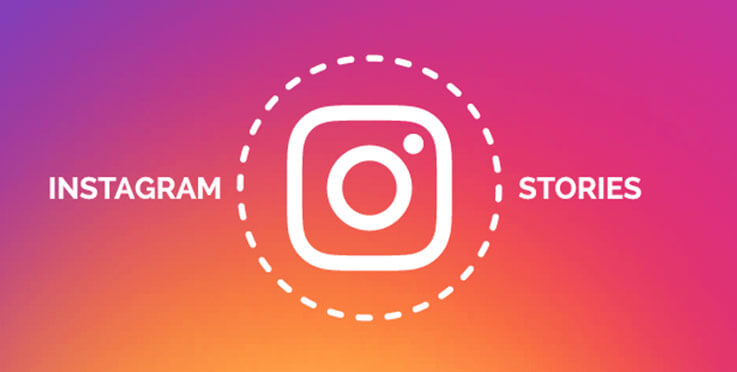
1. Как добавить историю из аккаунта Инстаграм?
Открыть сервис публикации сторис в Инстаграм можно двумя способами:
- Свайпнуть экран вправо.
- Нажать на кружочек с плюсиком возле своей аватарки.
Так активируют страницу публикации сторис из приложения. Можно добавить историю в Инстаграм андроид устройства, если сделать снимок в самого приложения или загрузить фотографию из памяти устройства. Когда нужно опубликовать уже готовый кадр, его можно выбрать несколькими способами.

2. Как добавить историю в Инстаграм из Галереи в 2021 году?
Нажмите на фотографию для публикациии выберите «Поделиться» или соответствующий значок. Из предложенных вариантов укажите на иконку Инстаграма с подписью stories. Приложение откроется автоматически на сервисе для создания историй.
Чтобы опубликовать историю, выберите внизу слева изображение аватарки с надписью «Ваша история». Тогда публикация будет видна всем подписчикам или пользователям этой социальной сети, если у аккаунта открытый доступ. Для приватного размещения истории выберите внизу экрана зеленый кружочек со звездочкой «Близкие друзья». Список зрителей можно отредактировать.
3. Как добавить историю в Инстаграм из другого приложения?
Чтобы отправить фотографию в Инстаграм из приложения для редактирования изображений, например, из Lightroom или PicsArt, следуйте таким шагам:
- Когда открыто обработанная фотография, нажмите «Поделиться».
- Выберите «Инстаграм», затем Stories.
- При необходимости обработайте снимок.
- Опубликуйте.
4. Как добавить несколько историй в Инстаграм одновременно?
Можно публиковать свой увлекательный фото-рассказ не по одной фотографии, а сразу все. Тогда вашим зрителям не придется ждать, когда вы разместите продолжение. Они увидят весь сюжет из нескольких частей сразу. Получится ряд историй, следующих одна за другой.
Для этого в открывшемся окне для публикации истории нажмите на квадратик внизу слева. Откроется Галерея с фотографиями. В ней изображения расположены в порядке их создания от последнего к ранним. Чтобы выбрать несколько фотографий, нажмите на значок серого цвета справа вверху. После активации он станет голубым, а на картинках появятся кружочки. Нажмите на фотографии, которые выбрали для публикации. Они пронумеруются в том порядке, в котором откроются в Истории. Нажмите «Далее». Изображения загрузятся в окно для редактирования.
Перед тем, как добавить сториз в Инстаграм из нескольких фотографий, их обрабатывают по отдельности. Внизу экрана показаны миниатюры каждого снимка. Нажимая на них, можно переходить от одной фотографии к другой, чтобы добавить эффекты, текст или фильтры. Если вы забыли что-то изменить, нажмите «Назад» и перейдете снова в Галерею. Просто укажите нужный снимок.
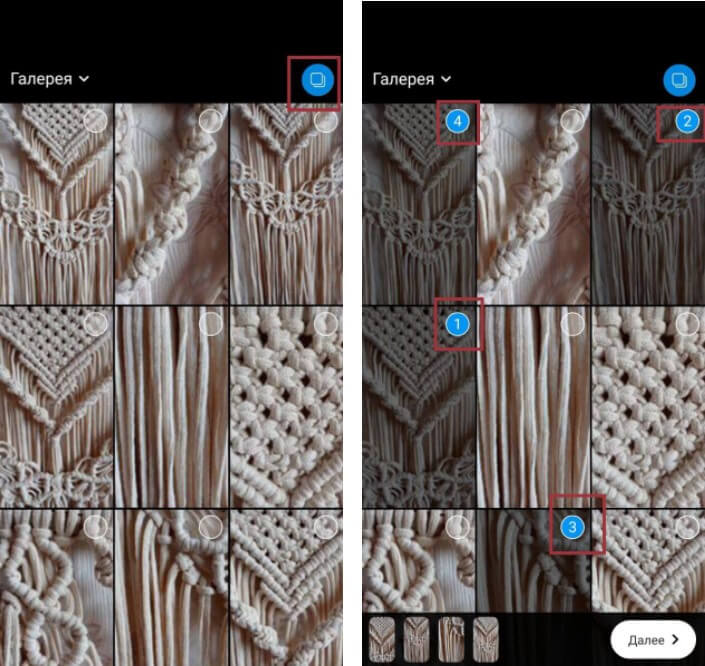
Для редактирования нажимайте на миниатюры изображений внизу страницы слева. Можно вернуться, чтобы поменять что-то в уже оформленных фотографиях. Также их переставляют, перетаскивая влево или вправо. Если решите не публиковать какую-то картинку, ее можно удалить. Удерживайте миниатюру такого снимка. Справа внизу появится значок Корзины. Круг с несколькими квадратиками внутри, находящийся внизу слева, копирует выделенную среди миниатюр фотографию и добавляет после нее в историю.
Когда все готово, нажмите «Далее». Появится меню, в котором выберите, разместить снимки для всей своей аудитории или только для близких друзей. Готово!
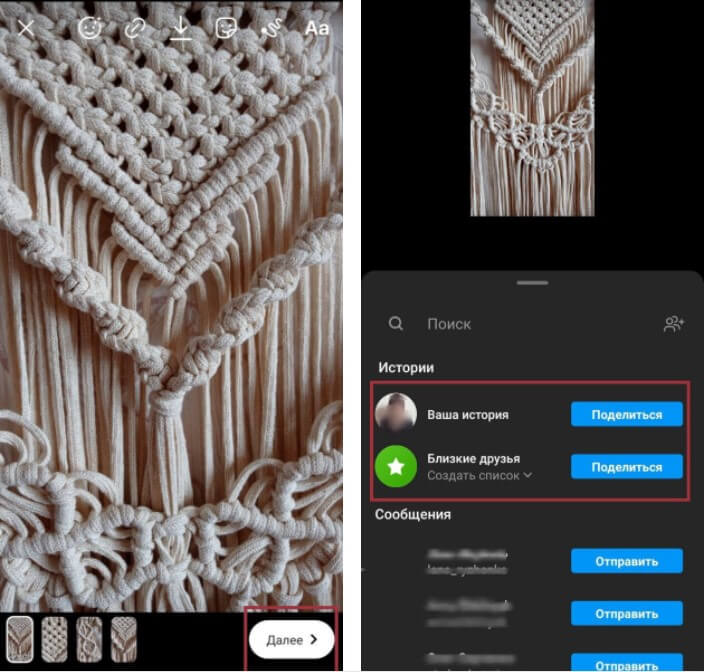
5. Как в Инстаграме добавить себе чужую историю?
Поделиться чужой историей бывает полезно для продвижения аккаунта ее автора, привлечения аудитории на свою страницу. Пользуясь такой возможностью, не забывайте отметить аккаунт-источник. Тогда к вам не предъявят претензий в плагиате.
Иногда, друзья или родственники или любимые блогеры выставляют суперинтересную историю. Хочется утащить ее к себе, чтобы показать своим подписчикам. Для этого есть несколько способов. Не каждый из них работает во всех аккаунтах. Официально возможности репостить истории нет. Однако, есть несколько хитростей, чтобы таки опубликовать чужую историю у себя.
Важно! Перепостить историю в Инстаграме можно только если ее автор разрешил это в настройках конфиденциальности и аккаунт общедоступный.
- В историях людей, с которыми у вас взаимная подписка, есть значок самолетик в правом нижнем углу. После клика по нему появляется меню, где можно отправить ее кому-то из друзей в Директ. Пункт, позволяющий добавить чужую историю в свою историю, появляется у некоторых пользователей. Однако, для большинства аккаунтов это недоступно. Легко и быстро добавить чужую историю в свою можно, если в ней вас упомянул друг. Тогда вам придет уведомление, и вы увидите пункт, позволяющий опубликовать эту сторис у себя.
- Если с предыдущими вариантами неудача, то есть то, что получится точно. Сделайте скриншот истории и при необходимости обрежьте в изображении ненужные элементы экрана. Затем добавьте его из Галереи в свою историю.
- Также в Play Market можно скачать приложение, сохраняющее истории в Галерею. Для Android это Story Saver, либо StorySave. Сервис StoryReposter отправляет переснятую Cториc сразу в Инстаграм. Устройства с iOS используют программу Repost and Save.
Внимание! Сторонние сервисы для репоста могут содержать вирусы! Загружайте приложения только из проверенных источников и официальных сайтов разработчиков.
Как добавить сторис в Инстаграм удобнее? Напомним, что для этого есть 5 основных способов: отправить фотографию в приложение из Галереи или программы для редактирования снимков, выбрать изображение, пролистав в Инстаграме превью картинок из памяти смартфона, опубликовать к себе чужую историю или сделать кадр прямо из приложения. Какой способ выбрать, зависит от личных предпочтений и ситуации. Если, просматривая альбомы, захотелось поделиться фотографией, то это легко сразу же сделать. Просто отправьте ее в приложение. А находясь в соцсети, проще выбрать изображение из превью Галереи.
6. Вопрос-ответ по добавлению Историй в Инстаграм
✔️ Если я пытаюсь добавить историю в Инстаграм андроид устройства, и у меня разрядился смартфон, то придется потом делать все заново?
Если вы не успели нажать «Опубликовать», то придется повторить процесс. Если успели, изображение опубликуется после повторного выхода в Сеть.
✔️ Как добавить сторис в Инстаграм, если я нажал «Опубликовать», телефон разрядился, а после включения история не появилась, вокруг аватарки не виден цветной кружочек?
Если не появилось предупреждение, что история не опубликована, то произошел сбой. А если есть восклицательный знак на ободке аватарки, то повторите попытку опубликовать, нажав на соответствующую надпись.
✔️ Почему, если ищешь «Как в Инстаграме добавить себе чужую историю?», в некоторых статьях есть инструкция, как ее перепостить, а у меня такой опции нет?
Возможно, это потому, что такая функция находится в стадии разработки. На некоторые устройства обновления с этой функцией приходят позже. Следите за выходом новых версий приложения.
✔️ Сколько времени уходит, чтобы добавить историю в Инстаграм андроид устройства?
Это зависит больше от того, нужно ли обрабатывать фото в приложении. Сама публикация занимает меньше минуты.
✔️ Как добавить сториз в Инстаграм, если нужно добавить фотографии из нескольких источников?
Опубликовывайте изображения последовательно по тематике или сюжету. Можно добавлять фотографии поочередно из разных источников.
✔️ Как в Инстаграме добавить себе чужую историю, чтобы автор не знал?
Это возможно через скриншот. Если автор не подписан на вас, то это останется секретом. Помните, что если это связано с интеллектуальной собственностью, вас могут обвинить в плагиате.
✔️ Если я пытаюсь добавить историю в Инстаграм андроид устройства, и пропал Интернет, то все сбросится?
Не обязательно. Если вы уже нажали «Опубликовать», то загрузка возобновится после подключения Сети.












